PowerShell-version tarkistaminen Windows 11/10:ssä
Tässä viestissä näemme kuinka tarkistaa PowerShell-versio(check the PowerShell version) Windows Windows 11/10/8/7 . Windows toimitetaan Windows PowerShell 5.0 :n kanssa . Siitä huolimatta on aina hyvä idea käyttää PowerShellin(PowerShell) uusinta versiota , koska jokainen uusi versio tuo mukanaan monia uusia ominaisuuksia. Jos käytät aiempaa PowerShellin(PowerShell) versiota Windows -käyttöjärjestelmässäsi, siirtyminen tähän Windows PowerShellin(Windows PowerShell) versioon tuo monia etuja.
PowerShell - versio 5.0 sisältää monia uusia ominaisuuksia , jotka on suunniteltu yksinkertaistamaan sen kieltä, helpottamaan käyttöä ja välttämään yleisiä virheitä. Sen avulla järjestelmänvalvojat voivat hallita kaikkia Windows Server -käyttöjärjestelmän(Windows Server OS) osa-alueita, mutta se tarjoaa myös SQL- , Exchange- ja Lync-pohjaisten palvelimien hallinnan.
Olemme nähneet, kuinka voit käyttää PowerShellia(PowerShell) luomaan luettelon Windows-palveluista , luomaan luettelon käytöstä poistetuista ominaisuuksista , viemään ja varmuuskopioimaan laiteohjaimet , (Export and Backup Device Drivers)etsimään järjestelmän käytettävyyttä(Find System Uptime) , päivittämään Windows Defender -määritelmiä(Update Windows Defender definitions) , luetteloimaan asemia , hankkimaan asennettujen ohjainten luettelon , poistamaan Windows Store -sovellusten asennukset . , Lisää kohde työpöydän kontekstivalikkoon , Luo järjestelmäkuva, lataa tiedosto ja paljon muuta.
Kuinka tarkistaa PowerShell-versio
Tarkistaaksesi PowerShell - version Windows - järjestelmässäsi, kirjoita PowerShell tehtäväpalkin hakuun ja napsauta tulosta eli. Windows PowerShell . Käytä nyt tätä komentoa tarkistaaksesi, hankkiaksesi ja näyttääksesi Windows-tietokoneellesi asennettu PowerShell -version:(PowerShell)
$PSversionTable
Versiositiedot luodaan ja näytetään.
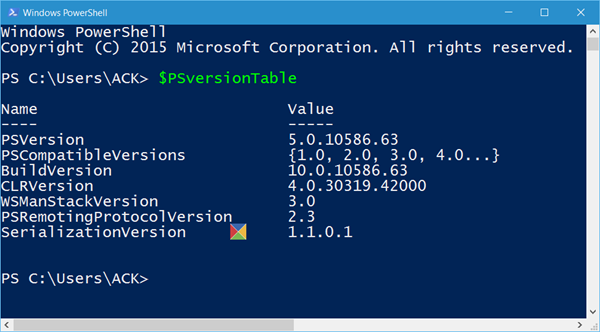
Näet, että minun tapauksessani PowerShell - versio on 5.0.10586.63.
Muuten, yllä olevan komennon lisäksi voit myös käyttää mitä tahansa näistä kahdesta komennosta löytääksesi versiosi:
- get-host|Select-Object-versio
- $host.version.
Toivottavasti löydät niistä apua.
PowerShellin(PowerShell) päivittäminen Windows 11/10 :ssä
PowerShell päivitetään Windows-päivitysten(Windows Updates) mukana , ja sinun tarvitsee vain pitää Windows ajan tasalla. Voit kuitenkin myös ladata sen suoraan GitHubista(GitHub) seuraamalla tätä linkkiä(following this link) . Linkkejä muille alustoille on myös saatavilla, jos tarvitset sitä.
Onko PowerShellille(PowerShell) vaihtoehtoa ?
Sellaista ei ole, mutta voit käyttää Windows-päätettä(Windows Terminal) , jos et halua käyttää PowerShell - päätettä. Napsauta työpöytää hiiren kakkospainikkeella ja napsauta sitten Windows-päätettä(Windows Terminal) ( Admin ). Tämä korvaa komentokehotteen(Command Prompt) . Täällä voit suorittaa minkä tahansa PowerShell - komennon ja avata useita PowerShell -päätteitä välilehtiliittymän avulla.
Mihin Windows PowerShellia(Windows PowerShell) käytetään?
Se on komentosarjakieli tehtävien automatisoimiseen komentoriviliittymän(Command Line) avulla. Se julkaistiin ensimmäisen kerran vuonna 2006, ja sitä on käytetty komentokehotteen(Command Prompt) korvaajana . Voit myös hallita PC:tä käyttämällä järjestelmänhallintakomentoja. Esimerkiksi PowerShellillä(PowerShell) voidaan lisätä, poistaa käyttäjätilejä, muokata ryhmiä ja paljon muuta.
Related posts
Poista suojauskysymykset käytöstä Windows 11/10:ssä PowerShell-komentosarjan avulla
Korjaa PowerShell, joka aiheuttaa korkean suorittimen käytön Windows 11/10:ssä
Korotetun PowerShell-kehotteen avaaminen Windows 11/10:ssä
Paikallisen käyttäjätilin luominen PowerShellin avulla Windows 11/10:ssä
Tiedostojen pakkaaminen ja purkaminen PowerShellin avulla Windows 11/10:ssä
Microsoft Edge -selainvinkkejä ja -vinkkejä Windows 11/10:lle
Microsoft Intune ei synkronoidu? Pakota Intune synkronoimaan Windows 11/10:ssä
Kuinka käyttää Windows 11/10:n sisäänrakennettuja Charmap- ja Eudcedit-työkaluja
Ryhmäkäytäntöeditorin lisääminen Windows 11/10 Home Editioniin
Varmuuskopioi, siirrä tai poista PageFile.sys sammutettaessa Windows 11/10:ssä
Yksityiskohdat-ruudun näyttäminen Resurssienhallinnassa Windows 11/10:ssä
Kuinka tarkistaa sammutus- ja käynnistysloki Windows 11/10:ssä
Luotetun sivuston lisääminen Windows 11/10:ssä
Valmiiksi asennettujen Microsoft Store -sovellusten asennuksen poistaminen Windows 11/10:ssä
Verkkoaseman yhdistäminen tai FTP-aseman lisääminen Windows 11/10:ssä
Synkronointiasetukset eivät toimi tai ovat harmaana Windows 11/10:ssä
Tutkakaavion luominen Windows 11/10:ssä
Arkistosovellusten ottaminen käyttöön tai poistaminen käytöstä Windows 11/10:ssä
Paras ilmainen aikatauluohjelmisto Windows 11/10:lle
Paras ilmainen ISO Mounter -ohjelmisto Windows 11/10:lle
